Was ist der Google Play Store? Alles, was Sie 2022 wissen müssen
Veröffentlicht: 2022-05-27Obwohl die Verwendung von Google Play nicht sehr schwierig ist, möchten wir versuchen, Ihnen einige grundlegende Dinge zu vermitteln, die Sie beachten müssen. Dazu gehört das Herunterladen von Google Play, die Installation auf Geräten, die Aktivierung und vieles mehr.
Inhaltsverzeichnis
- 1 Was ist Google Play?
- 2 Was sind Google Play-Dienste
- 3 Laden Sie den Google Play Store herunter
- 4 Play Store installieren
- 5 So aktualisieren Sie den Google Play Store
- 6 Wie aktualisiere ich Google Play-Dienste?
- 6.1 Die schnellste Methode
- 6.2 Die offizielle Methode
- 7 So ändern Sie Ihr Google Play-Land (Android)
- 7.1 Verbunden
Was ist GooglePlay?
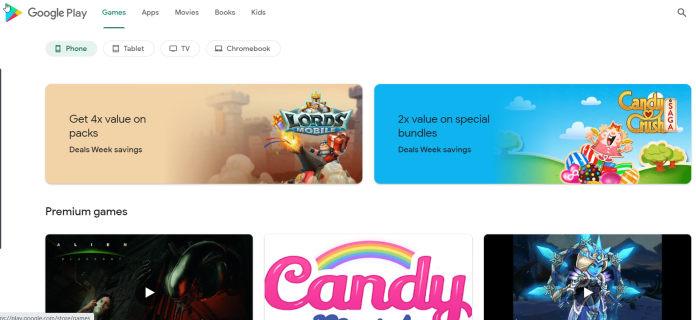
Google Play ist der offizielle Store für Android-Medien, der Spiele, Apps und E-Books umfasst. Es ist möglich, Inhalte über die Play Store-App von Google Play direkt auf Ihr Android-Gerät herunterzuladen oder die Inhalte über die Google Play-Website direkt an ein Gerät zu senden.
Der Google Play Store beherbergt Tausende von Spielen und Apps. Darüber hinaus nutzen bestimmte Apps die Hardwarefunktionen Ihres Geräts, z. B. Bewegungssensoren (für bewegungsabhängige Spiele) oder Frontkameras (für Online-Videoanrufe).
Google Play Pass ist ein Jahresabonnement, das unbegrenzten Zugriff auf Spiele im Google Play Store gewährt. Google Play Store.
Was sind Google Play-Dienste
Play Services ist eine Softwareschicht, die sich zwischen Ihrem Android-Betriebssystem und den von Ihnen verwendeten Anwendungen befindet. Es fungiert als Brücke zwischen den beiden, um Entwicklern dabei zu helfen, ohne großen Aufwand verbesserte, optimierte und effizientere Apps zu erstellen. Darüber hinaus ermöglicht Play Services Google, neue Funktionen auf Android zu bringen, ohne auf Updates des Android-Betriebssystems warten zu müssen.
Laden Sie den Google Play Store herunter
Beachten Sie, dass die folgende Anleitung zur Installation des Google Play Stores für Benutzer des Google Play Stores für Benutzer gedacht ist, die ein Android-Gerät mit einer lizenzierten Version der App besitzen. Wir wissen jedoch, dass manchmal die Installation oder Wiederherstellung der Play Store App erforderlich ist.
Holen Sie sich die neueste Version von Google Play oder eine frühere Version des Google Play Store? Versuchen Sie 'APK Mirror. '
Wie bei den meisten Apps zielen die meisten Änderungen im Hintergrund darauf ab, das System effizienter arbeiten zu lassen. Wir konnten keine wesentlichen Änderungen in Bezug auf die Benutzererfahrung oder neue Funktionen feststellen, die in der aktuellen Version der Google Play-App enthalten sind. Wenn Sie die neueste Version herunterladen und Probleme feststellen, aber immer noch Probleme haben, lesen Sie unseren Leitfaden zur Fehlerbehebung bei Problemen mit dem Google Play Store.
Playstore installieren
Suchen Sie die Anwendung „Downloads/Dateien“ auf Ihrem Gerät und öffnen Sie sie. Wenn Sie keinen Dateimanager haben, laden Sie die neueste Version von Files by Google von der APKMirror-Website herunter und installieren Sie sie dann. Es sollten vier APK-Dateien vorhanden sein. Wenn nicht, gehen Sie zurück, um festzustellen, welche fehlte.
Starten Sie die Anwendungen in der folgenden Reihenfolge und drücken Sie nach Abschluss der Installation auf „Fertig“, nicht öffnen. Wenn Sie Apps außerhalb der Bestellung installieren, funktioniert der Play Store nicht mehr. Wenn Sie auch die SD-Karte haben, stellen Sie sicher, dass Sie sie vor diesen Installationsvorgängen entfernen.
- com.google.gsf. Anmeldung
- com. Google. Android. gsf
- com.google.android. Gramm
- com. Android. Verkauf
Nachdem Sie alle vier Anwendungen installiert haben, starten Sie Ihr Gerät neu. Wenn einer von ihnen nicht installiert wurde, haben Sie die falsche APK-Version heruntergeladen. Gehen Sie zurück und überprüfen Sie, ob Sie die richtige Hardwarearchitektur Ihrer CPU und Android-Version haben.

So aktualisieren Sie den Google Play Store
- Um mit dem Aktualisierungsprozess zu beginnen, starten Sie den Prozess, indem Sie den Google Play Store auf dem Android-Telefon öffnen.
- Klicken Sie in der oberen rechten Ecke des Shops auf Ihr Profilbild.
- Wählen Sie im Profilmenü „Einstellungen“.

- Tippen Sie auf der Seite „Einstellungen“ auf „Info“, um das Menü zu erweitern.
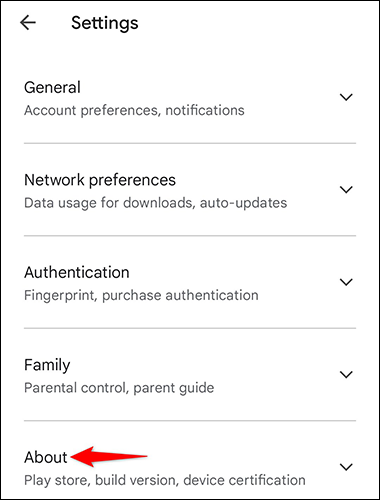
- Tippen Sie im erweiterten „Info“-Menü unter „Play Store-Version“ auf „Play Store aktualisieren“.

- Wenn Sie eine veraltete Play Store-Version verwenden, beginnt die Aktualisierung. Wenn Sie die neueste Version verwenden, erhalten Sie eine Fehlermeldung, die besagt, dass der Store aktualisiert wurde.
- Um diese Nachricht zu senden, um diese Nachricht zu schließen, klicken Sie auf „Verstanden“.
Wie aktualisiere ich Google Play-Dienste?
Es sollte automatisch im Hintergrund aktualisiert werden. Es wird im Google Play Store aktualisiert. Google Play Store ist wie jede normale Anwendung; Daher wird es aktualisiert, wenn alle anderen Google Play-Apps aktualisiert werden. Wenn Sie manuell bestätigen möchten, können Sie dies wie folgt tun.
Die schnellste Methode
- Tippen Sie auf Ihrem Smartphone auf diesen Link . Dies sollte Sie direkt zur Play Services-Seite im Google Play Store bringen.
- Klicken Sie bei Bedarf auf die Schaltfläche Aktualisieren .
Die offizielle Methode
- Starten Sie das Einstellungsmenü. Gehen Sie zum Abschnitt Apps, tippen Sie auf alle Apps und scrollen Sie, bis Sie Google Play-Dienste finden. Klick es.
- Scrollen Sie nach unten, bis Sie die Details der App sehen können, und tippen Sie dann darauf.
- Das Telefon sollte dann Play Services im Google Play Store öffnen. Wenn die App ein Update erfordert, tippen Sie auf die Schaltfläche „Update“. Google Play aktualisiert die Anwendung, und das war's.
- Wenn Sie Play Services nicht in der Liste finden können, klicken Sie auf die Dreipunkt-Menüschaltfläche und wählen Sie die Option Systemanwendungen anzeigen.
Das obige Verfahren kann für verschiedene Geräte leicht abweichen. Samsung verlangt beispielsweise nicht, dass Sie auf jede App klicken, bevor die gesamte Liste der Anwendungen angezeigt wird.
So ändern Sie Ihr Google Play-Land (Android)
- Zunächst müssen Sie die Google Play Store App auf Ihrem Android-Telefon oder -Tablet starten. Tippen Sie danach auf das Profilsymbol in der oberen rechten Ecke und wählen Sie dann Einstellungen.
- Google Play Store-Einstellungen für Mobilgeräte
- Klicken Sie anschließend im linken Menü auf Allgemein->Konto und Einstellungen für das Gerät.
- Einstellungen des Google Play Store-Kontos
- Wählen Sie im Abschnitt Land und Profile das Land aus, in dem Sie ein Konto erstellen möchten. Beachten Sie, dass Google nur Länder anzeigt, die mit Ihrer IP-Adresse in Verbindung stehen.
Holen Sie sich unbegrenzte Grafik- und Videodesign-Services auf RemotePik, buchen Sie Ihre kostenlose Testversion
Um über die neuesten eCommerce- und Amazon-Nachrichten auf dem Laufenden zu bleiben, abonnieren Sie unseren Newsletter unter www.cruxfinder.com
